무료 이미지 크로퍼 앱
온라인 Instagram 리일 제작기를 사용해 매력적인 Instagram 리일을 손쉽게 제작하고 콘텐츠 제작 과정을 간소화하세요. CapCut으로 원하는 비디오 템플릿, 효과 및 음악을 선택하세요. 지금 바로 릴 영상을 만드세요!
신뢰하는 브랜드
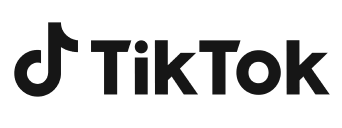


CapCut 앱의 이미지 자르기 주요 기능
고급 정밀도로 사진을 자르기
CapCut 앱은 정확하게 이미지를 자르고, 크기를 조정하고, 트리밍할 수 있는 강력한 이미지 자르기 도구를 제공합니다. 불필요한 가장자리를 제거하거나 완벽한 정렬을 위해 프레임을 조정하려는 경우에도 이 도구는 편집 후 원래의 선명도와 명확함을 유지합니다. 모든 이미지 자르기는 정밀하게 수행되어, 이미지를 공유할 때 품질을 손상시키지 않고 깔끔하고 다듬어진 모습으로 나타냅니다.
유연한 화면 비율 또는 자유형 자르기
CapCut 앱을 사용하면 이미지를 정밀하고 간편하게 원하는 크기로 자를 수 있습니다. YouTube 용 16:9 또는 Instagram 용 1:1과 같은 미리 설정된 화면 비율을 선택하여 모든 플랫폼에 적합하도록 이미지를 조정할 수 있습니다. 추가 유연성을 위해 자유형 자르기 도구를 사용하여 모서리를 수동으로 드래그하고 조정할 수 있습니다. 이러한 유연성으로 인해 CapCut 앱은 모든 요구 사항에 맞게 콘텐츠를 조정할 수 있는 고급 사진 크로퍼 앱으로 자리 잡았습니다.
매끄러운 내보내기와 즉각적인 공유
사진 자르기가 끝나면 CapCut 앱을 통해 간단하게 저장하고 공유할 수 있습니다. 내보내기 기능은 고해상도를 유지하여 사진이 선명하고 전문적으로 보이게 합니다. 바로 기기에 저장하거나 추가 단계 없이 TikTok과 Instagram에서 즉시 공유할 수 있습니다. 이 간편한 워크플로는 자른 이미지를 즉시 사용할 수 있도록 보장하여 CapCut 앱을 빠르고 신뢰할 수 있는 사진 자르기 애플리케이션으로 만듭니다.
워터마크 없이 전문가 수준의 결과
CapCut 앱의 사진 크로퍼를 사용하여 전문적인 품질의 결과물을 얻으세요. 주요 장점 중 하나는 워터마크 없이 이미지를 내보낼 수 있어 블로그, 비즈니스, 개인 용도로 깨끗하고 다듬어진 사진을 제공한다는 점입니다. 최종 결과물은 로고 없이 선명하고 깔끔하게 유지되어 콘텐츠에 대한 완전한 소유권을 제공합니다. 이를 통해 CapCut 앱은 무료이며 고품질 사진 자르기 앱으로 자리 잡게 됩니다.
CapCut 앱으로 사진을 자르는 방법
1단계: 사진 편집기에 접근하여 사진을 업로드하세요
기기에 CapCut 앱을 열고 홈 화면에서 "모든 도구"를 탭하세요. "사진 편집" 아래에서 "사진 편집기"를 탭하세요. 갤러리에서 자르고 싶은 이미지를 선택한 후 "편집"을 눌러 시작하세요.
2단계: 이미지를 자르세요
하단 도구 모음에서 "크기"를 탭하여 캔버스 크기를 원하는 크기로 조정하세요. 그다음, 사진을 선택하고 모퉁이를 드래그하거나 "자르기" 도구를 사용하여 크기를 조정하고 재구성하세요. 1:1, 9:16, 2:3 등의 사전 설정 비율을 선택하거나 원하는 크기로 자유롭게 설정할 수 있습니다. 필요에 따라 이미지를 회전하거나 뒤집어 더 나은 방향으로 설정하세요.
3단계: 적용 후 자른 이미지를 저장하세요
구도가 만족스러우면 체크 표시를 탭하여 변경 사항을 적용하세요. 그런 다음, "내보내기"를 눌러 고해상도로 자른 사진을 저장하세요. 사진을 기기에 직접 저장하거나 CapCut 앱에서 바로 TikTok에 게시할 수 있습니다.
CapCut 앱의 사진 자르기를 사용하는 이점
전체 사진 구성을 쉽게 개선하기
CapCut 앱의 사진 자르기 기능을 사용하여 사진의 전체 구성을 쉽게 개선할 수 있습니다. 불필요한 가장자리나 배경 혼잡을 제거하면 주요 대상을 즉시 강조할 수 있습니다. 이 간단한 사진 자르기 방법은 집중도를 높이는 것뿐만 아니라 사진의 품질을 향상시켜 모든 플랫폼에서 더 전문적이고 세련되며 시각적으로 매력적으로 보이게 합니다.
모든 플랫폼에 완벽한 콘텐츠 제작하기
각 플랫폼은 특정 이미지 크기를 요구하며, CapCut 앱은 사진을 올바른 크기로 자르는 작업을 간단하게 만들어줍니다. 인스타그램에는 1:1, 유튜브에는 16:9와 같은 편리한 프리셋을 선택하거나 자유 형식 도구로 직접 조정할 수 있습니다. 이러한 유연성을 통해 블로그, 웹사이트 및 스토리에서 게시물이 세련되게 보이도록 할 수 있습니다. 이 이미지 자르기 앱을 사용하면 모든 사진이 완벽하게 맞춤화되고 전문적으로 느껴집니다.
생산성을 높이고 편집 시간을 절약하기
CapCut 앱은 작업 흐름을 간소화하여 이미지를 자르고 크기를 조정하며 사진을 한 곳에서 빠르게 저장할 수 있도록 지원합니다. 통합된 사진 자르기 애플리케이션으로 여러 앱이 필요하지 않으며, 자르기와 내보내기를 매끄럽게 결합합니다. 이 효율성은 시간을 절약할 수 있어 도구를 전환하는 대신 창의성에 집중할 수 있으며, 소셜 미디어 게시물이나 마케팅 시각 자료 같은 멋진 콘텐츠를 제작하는 데 이상적입니다.
CapCut 앱의 사진 자르기 기능 활용 사례를 탐색하세요.
소셜 미디어 게시물 만들기
CapCut 앱의 사진 크롭 도구를 사용하여 소셜 미디어에 완벽하게 맞는 크기로 사진을 조정하세요. Instagram 피드 게시물, Facebook 스토리, 또는 Twitter 그래픽 등 어떤 것이든 필요한 정확한 크기로 사진을 빠르게 자를 수 있습니다. 이를 통해 이미지가 모든 플랫폼에서 멋지게 보이고 최적화되어, 관객의 주목을 끄는 뛰어난 콘텐츠를 제작할 수 있습니다.
비디오 썸네일 제작
CapCut 앱은 YouTube 또는 기타 동영상 플랫폼에 이상적인 크기로 사진을 크롭하여 썸네일 디자인을 간단하게 만듭니다. 정확한 컨트롤을 통해 가장 중요한 세부 정보를 강조하여 콘텐츠를 눈에 띄고 클릭 가능하게 만듭니다. 내장된 사진 크롭 도구를 사용해 썸네일이 돋보이며 외부 도구에 의존하지 않고 참여를 증가시킬 수 있습니다.
마케팅 시각 자료 디자인
마케팅 자료를 제작할 때 CapCut 앱을 사용하여 웹 배너, 광고 또는 프로모션 그래픽에 맞게 사진을 조정하고 크롭할 수 있습니다. 올바른 주제와 크기에 초점을 맞추면 모든 플랫폼에서 시각 자료가 전문적인 모습을 유지할 수 있습니다. 이 이미지 컷팅 앱은 마케팅 콘텐츠가 선명하고, 세련되며, 주목을 끌 준비가 완료된 상태로 나타나게 합니다.
자주 묻는 질문
품질을 유지하면서 사진을 자르는 방법은?
품질을 유지하면서 사진을 자르려면 편집 중 해상도를 유지하는 이미지 자르기 앱이 필요합니다. 많은 도구는 크기 조정을 할 때 선명함을 잃게 하지만, CapCut 앱은 사진을 선명하고 전문적으로 유지합니다. 사진의 모서리를 다듬고 비율을 조정하며, 고해상도로 저장할 수 있어, 잘린 사진이 소셜 미디어, 블로그, 또는 앨범에서도 깔끔하게 보입니다.